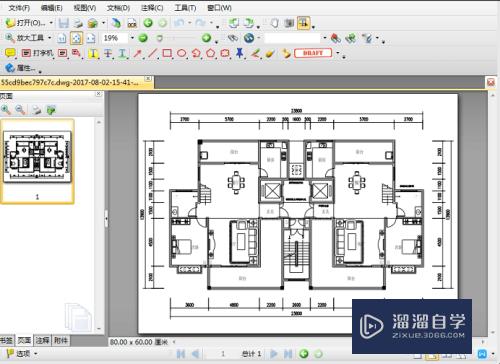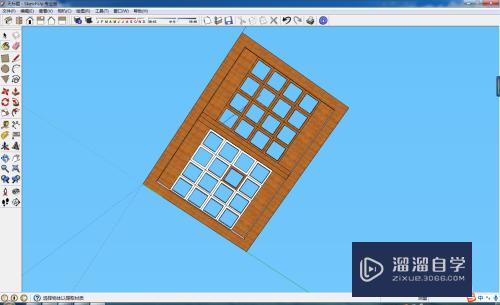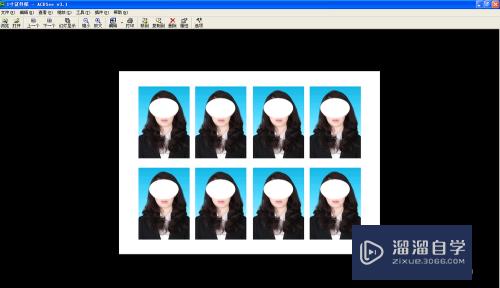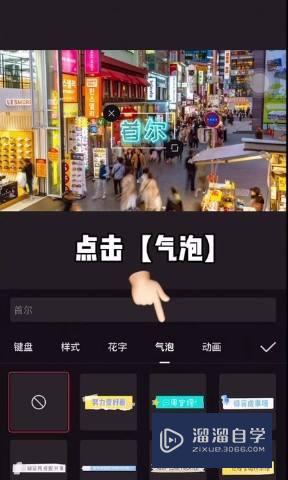CAD怎样创建自己的图库(cad怎样创建自己的图库文件)优质
关于CAD怎样创建自己的图库。CAD的工具选项板中包含了各个行业的常用动态块。以方便随时进行调用。如果制图中经常用到工具选项板中没有的某些图形。我们也可以新建一个选项板。把常用的图形以块的形式保存在里面。这样既能创建图库。
云渲染农场还为大家准备了“CAD”相关视频教程。快点击查看>>
工具/软件
硬件型号:华为MateBook D 14
系统版本:Windows7
所需软件:CAD2014
制作块
第1步
选中要制作块。输入命令“B”。在“块定义”对话框中输入块的名称:
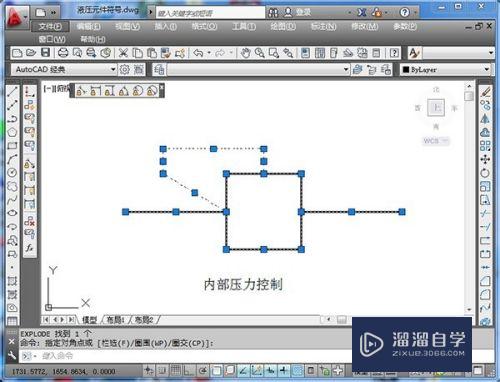

第2步
输入命令“W”进行写块。。在弹出的“写块”对话框中选择上一步创建的块。定义好保存路径后将它保存:
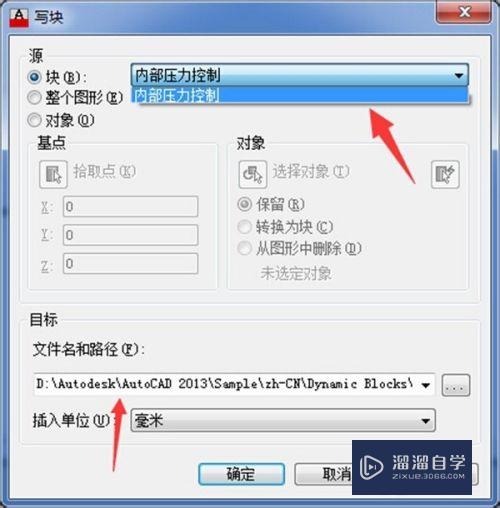
制作选项板
第1步
依次点击“工具”“选项板”“设计中心”。或者按快捷键Ctrl+2以打开设计中心:
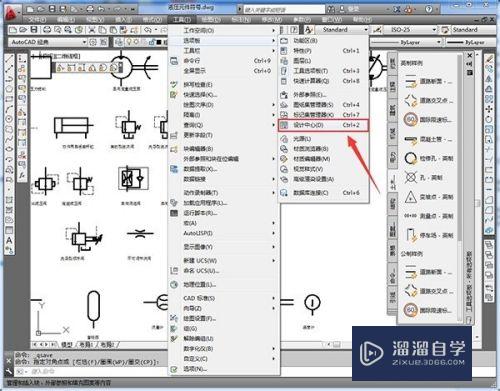
第2步
在弹出的对话框中单击“块”。在对话框右边可以看到之前制作的块:
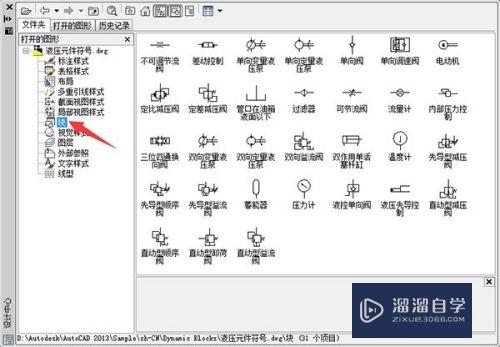
第3步
选中需要保存到新选项板的块。右键单击。在弹出的对话框中选择“创建工具选项板”:

第4步
输入新选项板的名字(液压)。则自己的“图库”就建立完毕了。以后可以直接调用其中的图形:
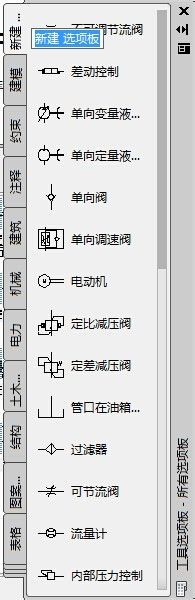
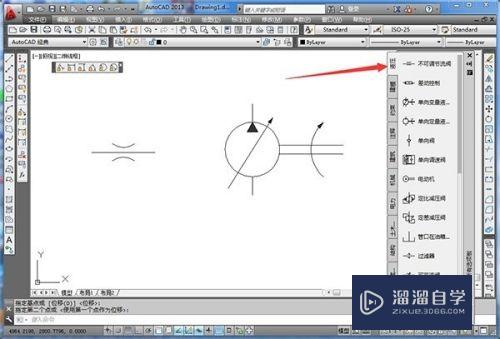
以上关于“CAD怎样创建自己的图库(cad怎样创建自己的图库文件)”的内容小渲今天就介绍到这里。希望这篇文章能够帮助到小伙伴们解决问题。如果觉得教程不详细的话。可以在本站搜索相关的教程学习哦!
更多精选教程文章推荐
以上是由资深渲染大师 小渲 整理编辑的,如果觉得对你有帮助,可以收藏或分享给身边的人
本文标题:CAD怎样创建自己的图库(cad怎样创建自己的图库文件)
本文地址:http://www.hszkedu.com/74413.html ,转载请注明来源:云渲染教程网
友情提示:本站内容均为网友发布,并不代表本站立场,如果本站的信息无意侵犯了您的版权,请联系我们及时处理,分享目的仅供大家学习与参考,不代表云渲染农场的立场!
本文地址:http://www.hszkedu.com/74413.html ,转载请注明来源:云渲染教程网
友情提示:本站内容均为网友发布,并不代表本站立场,如果本站的信息无意侵犯了您的版权,请联系我们及时处理,分享目的仅供大家学习与参考,不代表云渲染农场的立场!